twitterのツールバーにモーメントが追加された。モーメントとは?自分で作れるようなので作った方法を公開。
こんにちは、裕真です。
今、tiwtterを騒がせている事件があります。
そう、モーメント。
スマホで見ている人にはあまり関係ない?のかもしれませんがPCでtwitterを開く人にとっては邪魔新しい機能が目に入ります。

"ホーム"と"通知"の間に割り込んで入ってくるこいつ。
「一番邪魔なところに追加されました。」
まぁ新しい機能を知ってもらうには1番いい追加箇所だったのかもしれませんが。。。
んじゃ、こいつは一体なにができるのか、というのを見ていきたいと思います。
モーメントとは?
モーメントとは、twitterで話題になっている注目のツイートをまとめたものになります。
モーメントとは、Twitterで今話題になっている注目のツイートをまとめたものです。モーメントでは人気や関連性の高い最新トピックがまとめて表示されるため、「いま」起きていることを間単に知ることができます。
いつから実装されたかというと2016年10月から。
そう、2017年1月にツールバー(タブ)に追加されたので今話題となっていますが、機能としてはすでにリリースされていました。

モーメントの画面はこのようになっており、まず上部のタブで「今日」、「ニュース」、「スポーツ」、「エンタメ」、「ユーモア」の5ジャンルに分類されます。
例えば、上の画像は「今日」ジャンルを表示しているので今日、注目すべきツイートのモーメントが表示されます。
この画面に表示されている"「第89回選抜高校野球大会」出場校が決定"や"職場飲み会での「裸じゃないのか!」などセクハラ体験談"というのがモーメントのタイトルになり、クリックすることによって概要とそのモーメントに関連する(含まれる)ツイートを見ることができます。
試しに右上の"職場飲み会での「裸じゃないのか!」などセクハラ体験談"を表示してみます。


このようにモーメントのタイトル、概要、サムネイル画像、そしてモーメントに含まれるツイートが表示されます。
つまり、"モーメントとはある事柄に対するツイートをまとめたもの"と言えるでしょう。
さらに言ってしまえば"公式のまとめ記事"とも言えます。もしかしたらNAVERまとめなどの対策の1つとして行われているのかもしれませんね。
モーメントの使い方
一般的には表示されたモーメントを読んで楽しみます。
モーメントのタイトルを見て気になるものがあればクリックすることにより、関連するツイートを一覧で見ることができます。人の手でまとめているので検索でキーワードを入力するよりも精度が高いでしょう。
またモーメントは見て楽しむ以外にも自分で作ることもできます。
簡単にできるということなのでざっくりと作ってみました。
モーメントの作り方

モーメントを開いた画面の右上に「モーメントを作成」ボタンがあるのでクリックします。

作成画面が開きますので以下の項目を入力します。
・モーメントのタイトル
・モーメントの説明
・モーメントのカバー写真
・モーメントに追加するツイート
モーメントに追加するツイートは「いいねしたツイート」、「アカウント別ツイート」、「ツイート検索」、「ツイートへのリンクから」の4つから選択することができます。
表示されたツイートの右にチェックマークがあるのでクリックすると追加されます。
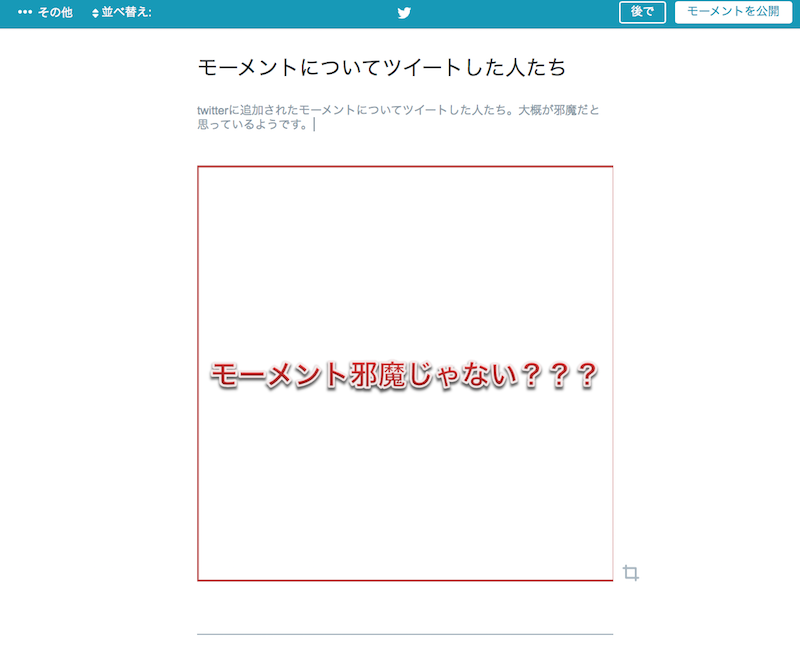
こんな感じ。
見切れていますがこの下に選んだツイートが表示されています。試しなので「ツイート検索」で"モーメント"をキーワードに表示されたツイートを突っ込みました。
注意するのはこのサムネイル。
PC用には正方形でなくてはならず、同一の画像からモバイル用のサムネイルも切り出せと言われます。
※モバイルとは俗に言うガラケーのことでスマホではありません。今どきガラケーでtwitter見る人いるのかよ
↓モバイル用のサムネイル切り出し画面

まぁ、深く考える必要はないのかもしれませんが綺麗にやりたい人はサムネイル作りに注意しておきましょう。
タイトル、説明、サムネイル、ツイートの入力・選択が終わったら右上の「モーメントを公開」ボタンをクリックします。

選んだツイート内に画像が含まれている場合、モバイル用にトリミングしろという指示が出てきますので適当にトリミングしましょう。今どきガラケーでtwitter見る人いるのかよ(2回目)
このトリミングは無視して公開しても良いです。

そして、トリミングが完了すると「モーメントを公開」ボタンが表示されるのでクリックしましょう。
クリックすれば全世界に自分のまとめたモーメントが公開されます。
<ポイント>
モーメントに追加するツイートは編集することが可能です。
後から追加したり削除したりすることが可能なのです。また、公開や非公開の設定も可能であるため自由度が高く使いこなすことができればかなり楽しいです。
今回作ったモーメントはこちら。
おすすめの使い方
すでにできているモーメントを読んで楽しむのもいいですが、自分で作るとしたら以下のツイートをまとめて見てはどうですか?
・自分の趣味に関連するツイート
・面白いと思った、良いと思った画像
・メモしておきたいツイート
今までの機能として"いいね"をつけておくことでツイートを後から見直すことはできました。しかし、"いいね"は一元管理であるため、分類することができない&過去のツイートを探すのは大変でした。
また趣味に関するツイートは、発信者をリストにしておくという手がありましたが、これも"趣味に関連するツイートをする人"というだけで対象のツイートを見直す機能としては弱かったです。
こんなときに役立つのが今回のモーメントです。
発信者ではなくツイート単位で分類、保存しておくことができるので後から見直すのが容易です。
まとめ
モーメント、追加された場所がホームと通知の間で邪魔という悪い印象から入りましたが調べてみると意外と使える機能かも?
今回はまだ使っていませんがモーメントのフォローという機能もあるらしいのでうまく活用してユーザーではなくモーメントにフォロワーをつけることで活用できることも出てくるでしょう。
まずはぜひ試しで読んでみて、使ってみてください。
そしてモーメントを作ったなら、コメントで教えて下さい。
読ませていただきます^^